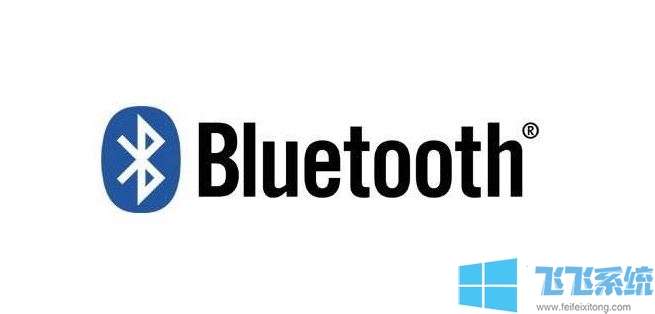
win10蓝牙图标消失的找回方法
1、按Win+i打开度电脑设置,在无线设置中查看Bluetooth也就是蓝牙有没有开启;
2、打开控制面板--管理工具,问进入本地服务,找到Bluetooth Support Service服务项,将其自设置为zhidao“自动”,并重启此服务;
3、打开控制面板,将查看方式修改为【大图标】,然后点击打开【bluetooth(蓝牙)】;
4、在蓝牙设备上点击右键答-属性;
5、选择bluetooth选项卡内,选择bluetooth设置,勾选在通知区域显示,点击确定。
完成设置后我们就可以在任务栏中看到【蓝牙】图标了~
以上便是深度系统小编给大家分享介绍的win10蓝牙图标消失的找回方法,希望可以帮到大家~
分享到: